
 de
de  English
English  Español
Español  中國人
中國人  Tiếng Việt
Tiếng Việt  Українська
Українська  Português
Português  Français
Français  भारतीय
भारतीय  Türkçe
Türkçe  한국인
한국인  Italiano
Italiano  Gaeilge
Gaeilge  اردو
اردو  Indonesia
Indonesia  Polski
Polski Fast jede Version von Android unterstützt diese Konfiguration. Wenn es einen Unterschied gibt, werden Sie es intuitiv erraten. Wir werden unseren Proxy auf Android-Versionen von 4.0 bis 7.1 einrichten.
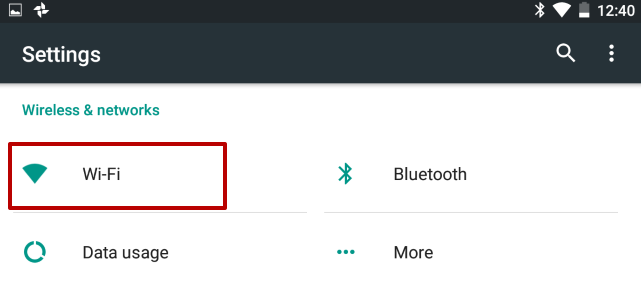
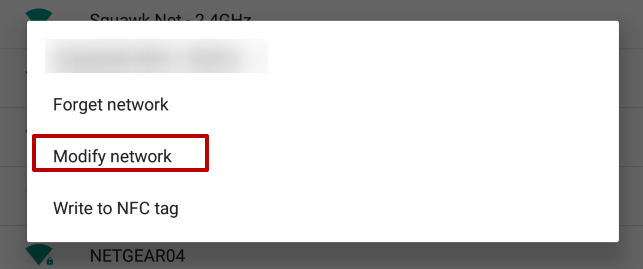
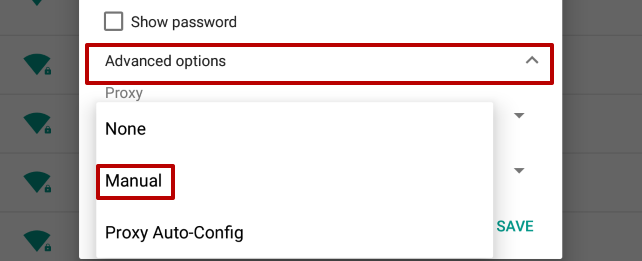
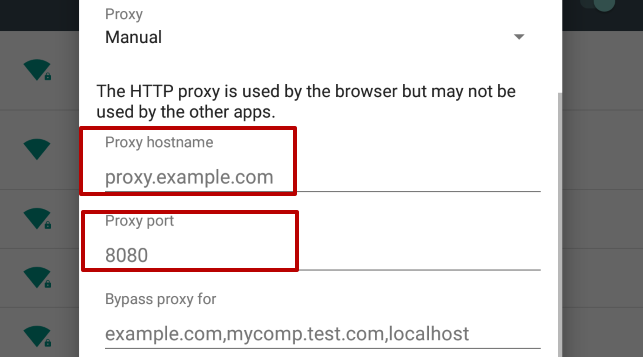
Die Proxy-Einrichtung auf Android ist abgeschlossen. Jetzt können Sie Ihren Proxy-Server verwenden.
Ein verbundener Proxy auf dem Android-Betriebssystem muss in einigen Fällen möglicherweise deaktiviert werden. Dies kann auf zwei Arten erfolgen: direkt oder über das installierte Programm. Die zweite Option vereinfacht dieses Verfahren erheblich.
Wenn die Verbindung zum Proxy-Server über die Software hergestellt wurde, sollte es keine Probleme mit der Trennung geben: Alles wird mit einem Klick oder durch Deinstallation des Programms deaktiviert. Im Folgenden finden Sie einfachere und zugänglichere Empfehlungen für die Verwendung der auf Android installierten ProxyDroid-Anwendung:
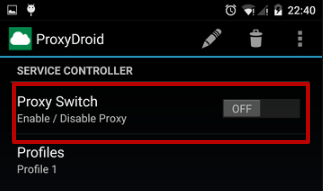
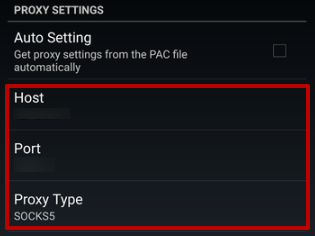
Nach einem so einfachen Vorgang werden Proxy-Server auf Android deaktiviert. Was auch immer der Grund für eine solche Entscheidung war, es ist wichtig, sich daran zu erinnern, dass ein aktiver Proxy immer noch Smartphone-Sicherheit, Datenschutz sowie verschiedene zusätzliche Funktionen für den Zugriff auf interessante Websites bietet. Daher ist lediglich eine Neuverbindung des Proxy-Servers erforderlich.
Bemerkungen: 0